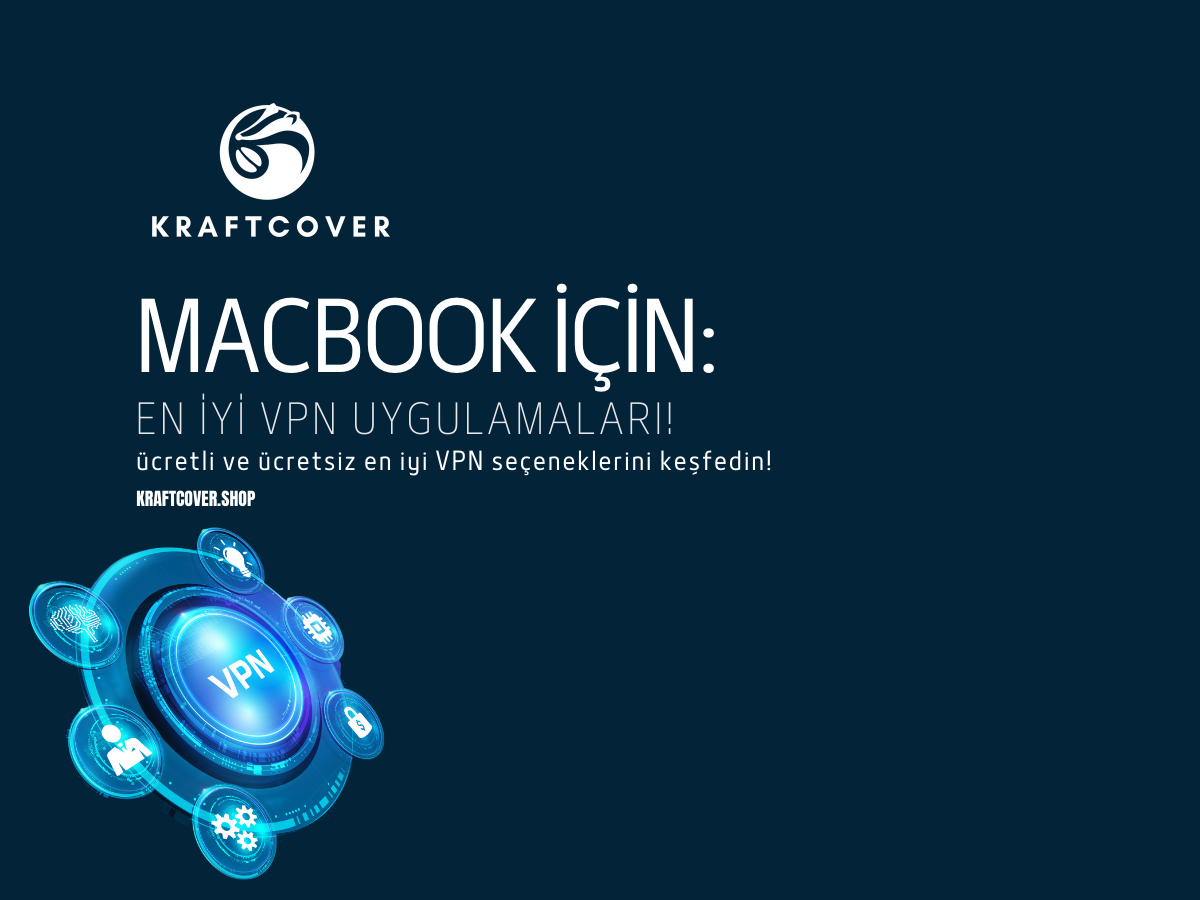PDF dosyaları hayatın dijital tarafında oldukça merkezi bir yer edindi. Okul ödevinden iş sözleşmesine, broşürden kullanım kılavuzuna kadar hemen her içerik artık PDF formatında karşımıza çıkıyor. Fakat ne zaman bu dosyalarda küçük bir değişiklik yapmak istesek, çoğu zaman duraksıyoruz: PDF dosyası düzenlenir mi? Nasıl? Hangi programla? Ücretli mi?
Eğer bir MacBook kullanıyorsan, şanslısın. Çünkü Apple, macOS işletim sistemiyle birlikte PDF düzenlemeyi düşündüğünden çok daha kolay hâle getiriyor. Bu yazıda, Mac kullanıcıları için PDF düzenleme sürecini baştan sona ele alacağız: sistemle birlikte gelen araçlardan gelişmiş uygulamalara, hangi özellik nerede var ve hangisi senin için yeterli? Cevapları burada.
MacBook’ta PDF Düzenlemeye Başlamak: Ne Tür Bir İş Yapacaksın?
PDF düzenlemek deyince herkesin aklına farklı bir şey geliyor olabilir.
Kimi sadece belgenin içine adını yazmak ister, kimi imza eklemek, kimi de metni doğrudan değiştirmek. Bu yüzden başlamadan önce neye ihtiyacın olduğunu bilmek işini kolaylaştırır.
- Eğer amacın sadece birkaç not eklemek, sayfa silmek ya da imza atmaksa, macOS’in kendi aracı olan Preview (Önizleme) fazlasıyla yeterli olacaktır.
- Eğer PDF’yi adeta bir Word dosyası gibi düzenlemek, görsel ya da metin eklemek, hatta formlar oluşturmak istiyorsan, daha gelişmiş bir PDF düzenleyiciye ihtiyacın olabilir.
Bu ayrımı yapmak zamandan tasarruf sağlar ve gereksiz yazılımlar yüklemene engel olur.
Preview ile PDF Düzenleme: Mac’in Gizli Gücü

macOS ile birlikte gelen Preview uygulaması, belki de birçok kullanıcının düzenli olarak açtığı ama potansiyelini fark etmediği bir araç. Çünkü sadece PDF okumakla kalmaz, aynı zamanda güçlü bir düzenleme deneyimi de sunar.
Preview, sistemin hafifliğiyle uyumlu olarak hızlı çalışır ve yeni bir program öğrenme derdi olmadan seni hedefe götürür. PDF dosyasını çift tıklayıp açtığında, düzenleme araçlarına üstteki “Araçlar” sekmesinden ulaşabilirsin.
En çok kullanılan özellikler arasında:
- Metin kutusu ekleyerek belge üzerine not yazma,
- Kalem ya da şekillerle vurgulama yapma,
- İmza ekleme (Trackpad veya kamera ile),
- Sayfaları silme, yerlerini değiştirme veya yeni sayfa ekleme,
- Birden fazla PDF’yi tek dosyada birleştirme gibi işlemler yer alıyor.
Üstelik belgede yaptığın değişiklikleri doğrudan kaydedebilir veya “Farklı Kaydet” diyerek orijinal dosyayı bozmadan yeni bir kopya oluşturabilirsin.
MacBook’ta Safari ile PDF Açmak ve Düzenlemek
Kimi zaman PDF dosyasını sadece hızlıca açmak ve üstünde birkaç işaretleme yapmak istersin. Böyle durumlarda Safari web tarayıcısı da sana yardımcı olabilir. Safari, PDF dosyalarını doğrudan açar ve bazı temel düzenleme işlevlerini destekler.
Dosya üzerinde vurgulama yapmak, not bırakmak gibi işlemleri doğrudan tarayıcıda yapabilirsin. Ancak Safari bu düzenlemeleri sınırlı ve geçici olarak gerçekleştirir. Kalıcı bir dosya oluşturmak için yine Preview’a dönmek en doğrusu olur.
Yani Safari, acil durumlar için güzel bir çözüm ama kapsamlı düzenlemeler için değil.
MacBook İçin En İyi PDF Düzenleme Programları
Preview çoğu kullanıcı için yeterli olsa da, bazı işler için daha profesyonel bir yazılıma ihtiyaç duyulabilir. Özellikle belge içeriğini doğrudan değiştirmek, sayfaları yeniden boyutlandırmak, interaktif formlar oluşturmak ya da OCR (optik karakter tanıma) yapmak istiyorsan, üçüncü parti uygulamalar devreye girer.
PDF Expert (Readdle)

macOS için özel olarak geliştirilen bu uygulama, kullanıcı arayüzü açısından çok başarılı. Belgelerde metin ve görsel düzenleme yapılabiliyor, imza ve açıklama ekleme kolaylığı sağlıyor. Ücretsiz sürümle temel özelliklere ulaşılabilir, profesyonel sürüm ise daha derin işlemler sunar.
Adobe Acrobat Pro DC

Adobe’nin PDF konusunda sektör lideri olması tesadüf değil. Acrobat Pro, PDF üzerinde yapılabilecek hemen her işlemi destekliyor. Ancak biraz daha karmaşık bir arayüze sahip ve ücretli sürümü nispeten yüksek fiyatlı.
Foxit PDF Editor
Daha uygun fiyatlı ama güçlü bir alternatif arıyorsan, Foxit PDF Editor da oldukça tercih edilen bir seçenek. Özellikle çok sayfalı belgelerde toplu düzenleme yapmak isteyenler için ideal.
MacBook’ta PDF İçin E-İmza
Bir PDF belgesine imza atmak ya da dijital form doldurmak artık kalem aramak kadar gereksiz. Preview bu işi tek başına hallediyor.
İmzanı ilk seferde trackpad'e çizerek ya da bir kağıda yazıp kamerayla tarayarak ekleyebilirsin. Sonraki işlemlerde imzan sistemde kayıtlı kalıyor. Böylece her yeni belgeye saniyeler içinde imzanı yerleştirebiliyorsun.
Form doldurma süreci de aynı şekilde kolay. İnteraktif alanlar varsa doğrudan tıklayıp yazabilirsin, yoksa kendin bir metin kutusu ekleyerek ihtiyacını çözebilirsin.
MacBook’ta PDF Dosyalarını Birleştirmek, Bölmek Ve Yeniden Sıralamak
PDF’lerle uğraşırken çoğu zaman birden fazla belgeyi tek bir dosyada toplamak ya da uzun bir PDF’yi bölmek gerekebilir. Bu işlemler de Preview içinde oldukça kolay şekilde yapılabiliyor.
Örneğin iki PDF’yi birleştirmek için yapman gereken tek şey, dosyalardan birini Preview’da açmak ve diğerini doğrudan sayfa görünümüne sürükleyip bırakmak. Sayfa sırasını değiştirmek ya da istemediğin bölümleri silmek de birkaç tıklamayla mümkün.
Uzun bir belgeyi bölmek istiyorsan, dışa aktarırken sadece belirli sayfaları seçebilir, böylece yepyeni bir PDF oluşturabilirsin.
Preview burada da birçok ücretli yazılımın sunduğu çözümleri tamamen ücretsiz sunuyor.
Şık görünen ama aynı zamanda suya dayanıklı, çizilmeyi önleyen ve formunu koruyan Pewter Gri MacBook kılıfı hem tarzını yansıtır hem de cihazını uzun ömürlü tutar. Belgelerini güvenle düzenlemek kadar, onları güvenle taşıyabilmek de önemlidir.
Sonuç
Eskiden bir PDF belgesi üzerinde küçük bir değişiklik yapmak bile karmaşık yazılımlar, eklentiler ya da uğraştırıcı yollar gerektiriyordu. Ama artık öyle değil.
Eğer bir MacBook kullanıyorsan, PDF düzenleme konusunda zaten elin çok güçlü. Preview uygulamasıyla hiçbir şey yüklemene gerek kalmadan belgeye not düşebilir, imza ekleyebilir, sayfa silebilir ya da birleştirebilirsin. Ve tüm bunları birkaç dakikada, oldukça kolay bir şekilde yaparsın.
Elbette daha fazlasını isteyenler için güçlü uygulamalar da var. Metni değiştirmek, görsel eklemek, PDF formları oluşturmak gibi işlemler için App Store’daki PDF düzenleyiciler fazlasıyla yardımcı olur. Kısacası, basitten profesyonele kadar her ihtiyaç için bir çözüm var.
Sıkça Sorulan Sorular (SSS)
MacBook’ta PDF düzenlemek için en iyi uygulama hangisi?
MacBook’unuza yerleşik olarak gelen Preview uygulaması, çoğu temel PDF düzenleme işlemi en iyisidir. Not ekleme, imza atma, sayfa silme ya da dosya birleştirme gibi işlemleri ücretsiz olarak yapabilirsiniz.
Mac’te PDF dosyalarına nasıl imza eklerim?
Preview uygulamasını kullanarak trackpad üzerinden imzanızı çizebilir ya da kağıda atılmış imzanızı kamerayla tarayarak kaydedebilirsiniz. İmzayı bir kez ekledikten sonra tüm PDF belgelerinde kolayca kullanabilirsiniz.
PDF dosyasına yazı yazabilir miyim?
Evet. Preview üzerinden metin kutusu ekleyerek istediğiniz PDF’ye yazı yazabilirsiniz. Eğer PDF içindeki metni doğrudan düzenlemek istiyorsanız, PDF Expert ya da Adobe Acrobat gibi gelişmiş uygulamalara ihtiyacınız olabilir.
MacBook’ta PDF birleştirme nasıl yapılır?
Birden fazla PDF dosyasını Preview uygulamasında açarak sayfa görünümünden sürükle-bırak yöntemiyle birleştirebilirsiniz. Sayfaların sırasını değiştirebilir, istemediklerinizi silebilirsiniz.
PDF düzenlemek için en iyi ücretsiz Mac uygulaması hangisi?
Preview uygulaması yerleşik ve oldukça güçlüdür. Bunun dışında PDF Expert’in ücretsiz sürümü, Skim ya da Foxit PDF Reader gibi uygulamalar da ücretsiz olarak temel işlemleri yapmanıza olanak tanır.
Ayrıca inceleyin: MacBook'ta Dijital İmza Kullanımı: e-İmza Rehberi